Table des matières
Dans ce tutoriel, vous apprendrez comment convertir une boîte aux lettres utilisateur (alias "boîte aux lettres ordinaire") en boîte aux lettres partagée ou une boîte aux lettres partagée en boîte aux lettres utilisateur dans Office365. L'une des fonctionnalités les plus utiles d'Office 365 est la possibilité de créer des boîtes aux lettres partagées. Une boîte aux lettres partagée est accessible à de nombreux utilisateurs et, contrairement à une boîte aux lettres utilisateur, ne nécessite pas de licence.
Microsoft 365 (anciennement connu sous le nom de "Office365"), vous offre la possibilité de convertir une boîte aux lettres ordinaire en boîte aux lettres partagée, ou de convertir une boîte aux lettres partagée en boîte aux lettres ordinaire, pour couvrir vos besoins.
Note : Les étapes nécessaires à la création d'une nouvelle boîte aux lettres partagée se trouvent dans cet article :
- Comment créer et configurer une boîte aux lettres partagée dans Office 365 ?
Comment convertir une boîte aux lettres utilisateur en boîte partagée dans Microsoft 365.
La conversion d'une boîte aux lettres ordinaire en boîte aux lettres partagée est généralement nécessaire lorsqu'un employé quitte une entreprise afin de garder le contact avec les clients qui ont envoyé des courriels à l'adresse de l'ancien employé. Pour transformer une boîte aux lettres ordinaire en boîte aux lettres partagée :
1. connexion dans le centre d'administration d'Office 365 et allez dans Utilisateurs > Utilisateurs actifs .
2. sélectionnez le site boîte aux lettres électronique que vous voulez convertir en boîte aux lettres partagée.
3. Sur Courrier options, sélectionnez Convertir en boîte aux lettres partagée . *
Note : Si l'option Convertir en boîte aux lettres partagée n'est pas disponible, continuez et attribuez une licence à la boîte aux lettres, car elle est nécessaire pour la conversion (après la conversion, vous pouvez retirer la licence).

4. Appuyez sur Convertir .
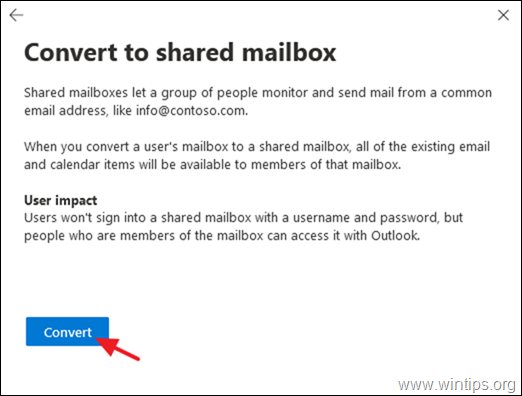
5. Lorsque la boîte aux lettres est convertie, cliquez sur Terminé .
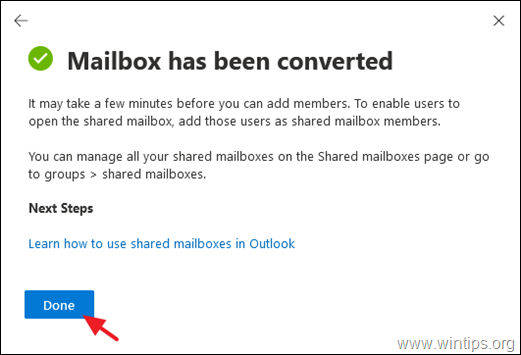
6. Enfin, à partir de la page principale du centre d'administration d'Office 365, naviguez jusqu'à Groupes > Boîtes aux lettres partagées. Sélectionnez la nouvelle boîte aux lettres partagée et cliquez sur Modifier sous Membres et Ajouter les utilisateurs qui pourront accéder à la boîte aux lettres partagée.
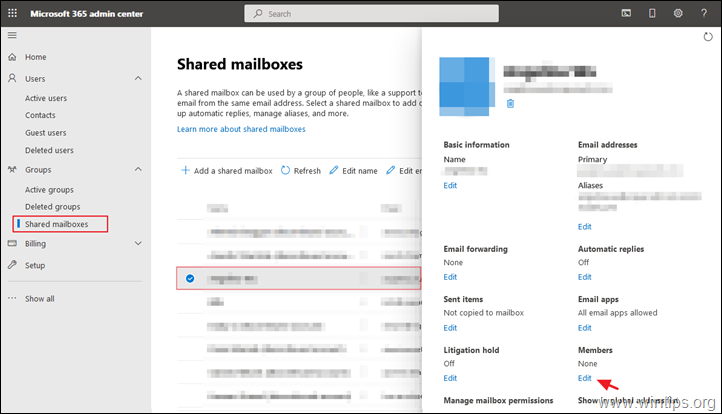
Comment convertir une boîte aux lettres partagée en boîte aux lettres ordinaire.
Note : Gardez à l'esprit que les boîtes aux lettres régulières ont besoin d'une licence pour fonctionner. Donc, procédez et attribuez une licence après la conversion. Pour changer une boîte aux lettres partagée en boîte aux lettres utilisateur :
1. Dans le centre d'administration Office 365, cliquez sur Afficher tout puis cliquez sur Échange.
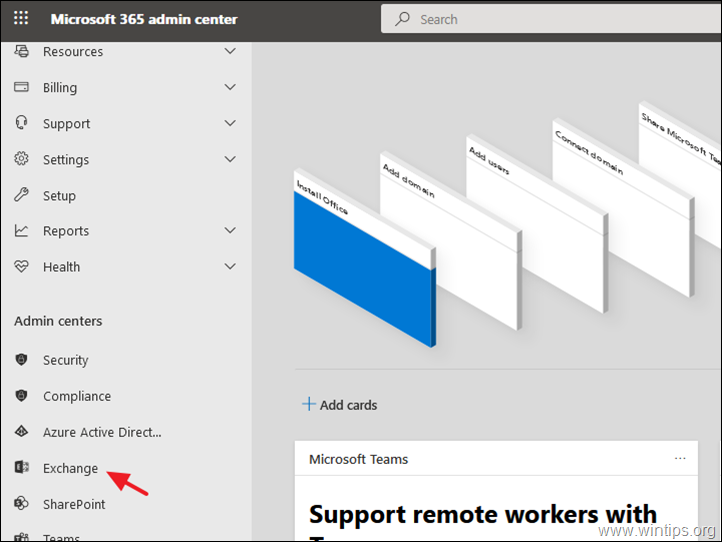
2. dans Exchange Admin Center, allez dans destinataires > partagé .
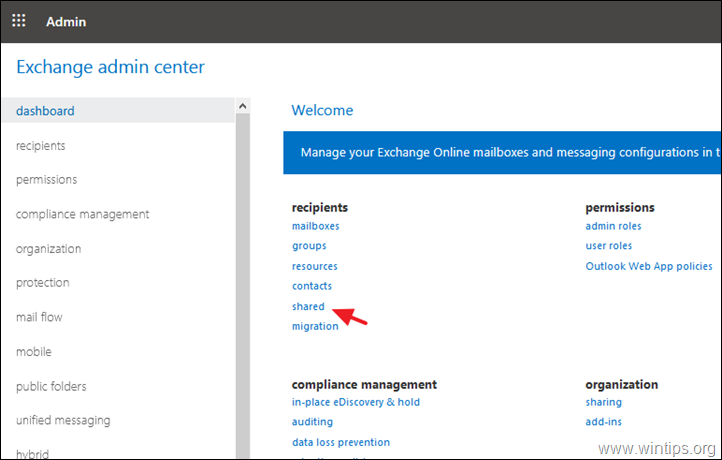
3. sélectionnez le site Boîte aux lettres partagée que vous voulez convertir en boîte aux lettres utilisateur.
4. Cliquez sur Convertir sous Convertir en boîte aux lettres ordinaire.
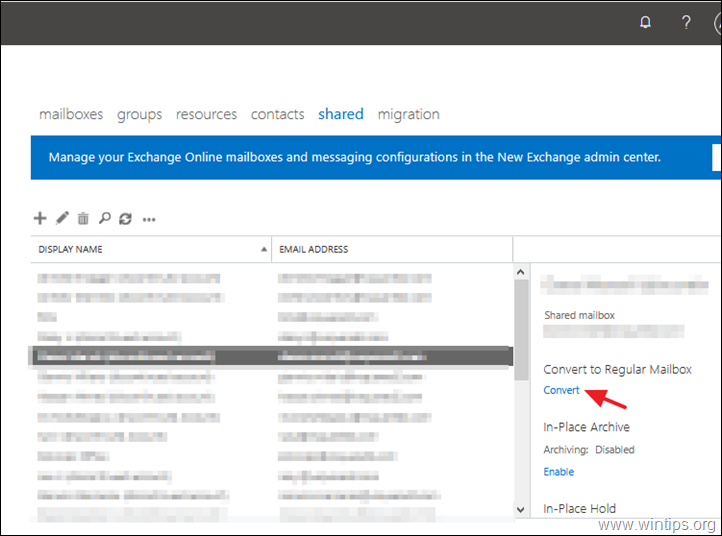
5. Au message d'avertissement, cliquez sur OK pour continuer. *
Note : N'oubliez pas d'attribuer une licence à la boîte aux lettres après la conversion, afin que la boîte aux lettres de l'utilisateur fonctionne.
6. Lorsque la conversion est terminée, cliquez sur Fermer.
7. Maintenant, à partir du centre d'administration d'Office 365, allez à Utilisateurs > Utilisateurs actifs.
8. Sélectionnez la nouvelle boîte aux lettres utilisateur, puis cliquez sur Licences et applications.
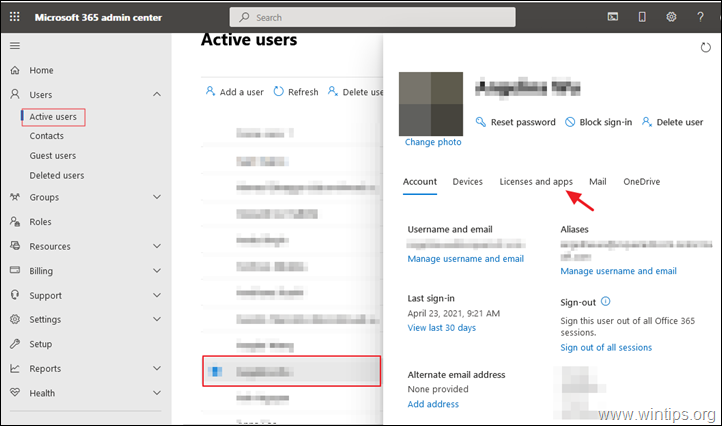
9. Enfin, attribuer une licence et cliquez sur Sauvegarder les changements .
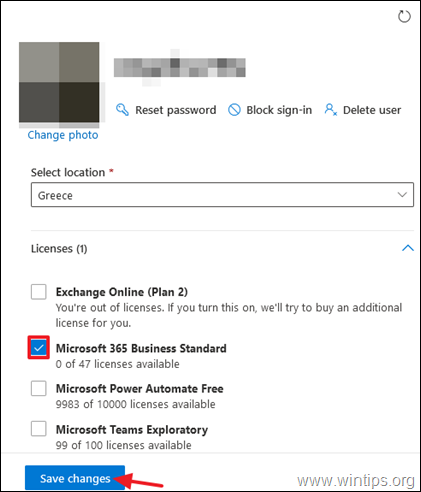
C'est tout ! Dites-moi si ce guide vous a aidé en laissant un commentaire sur votre expérience. Merci d'aimer et de partager ce guide pour aider les autres.

Andy Davis
Blog d'un administrateur système sur Windows





